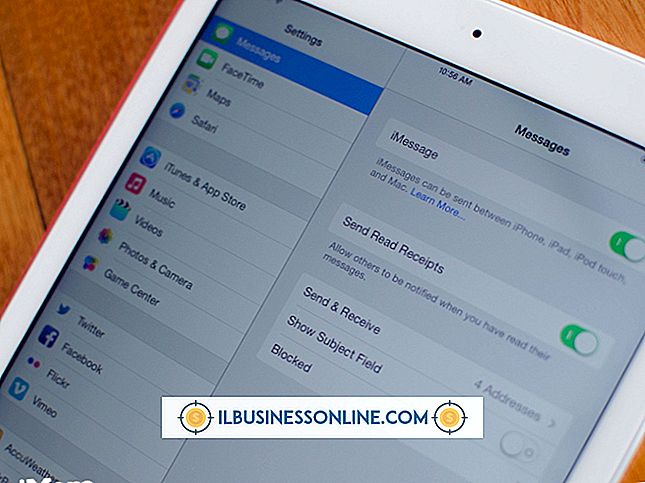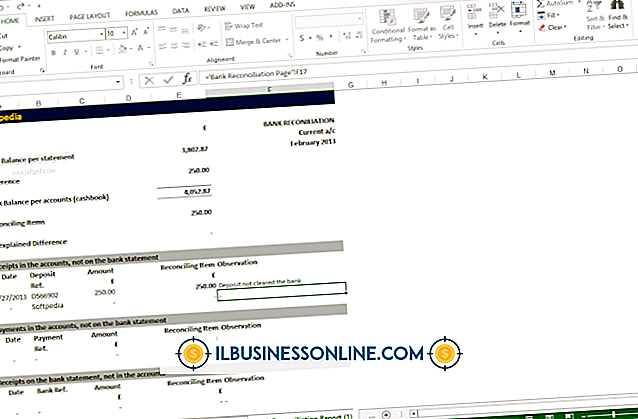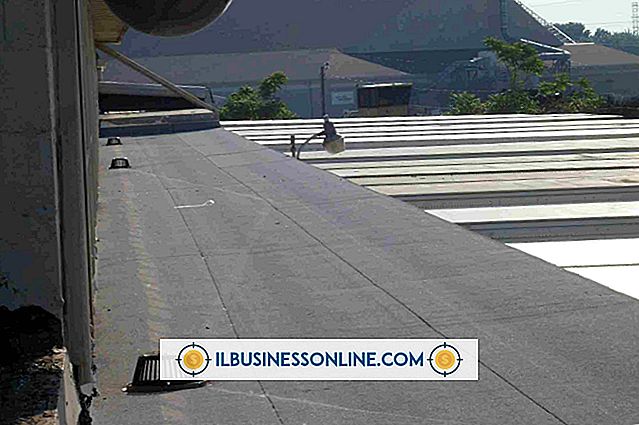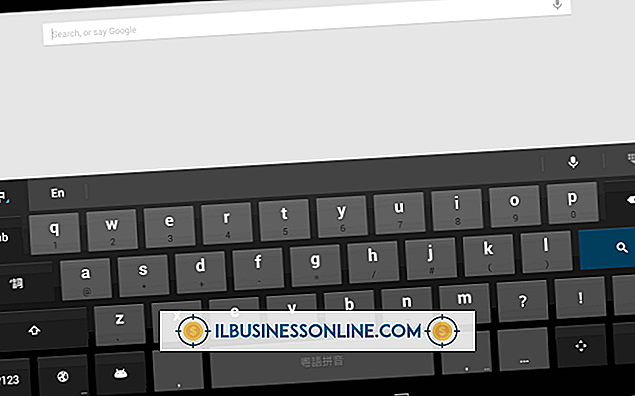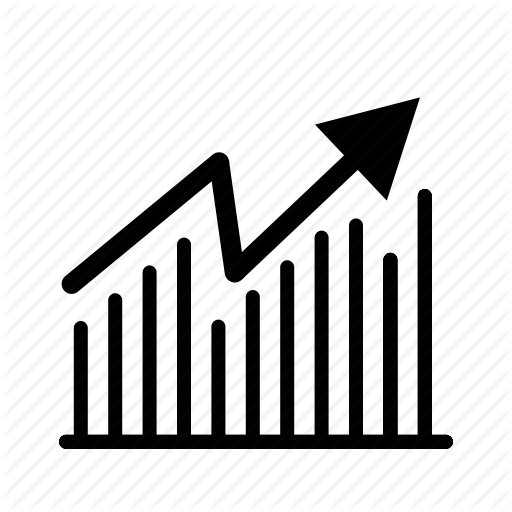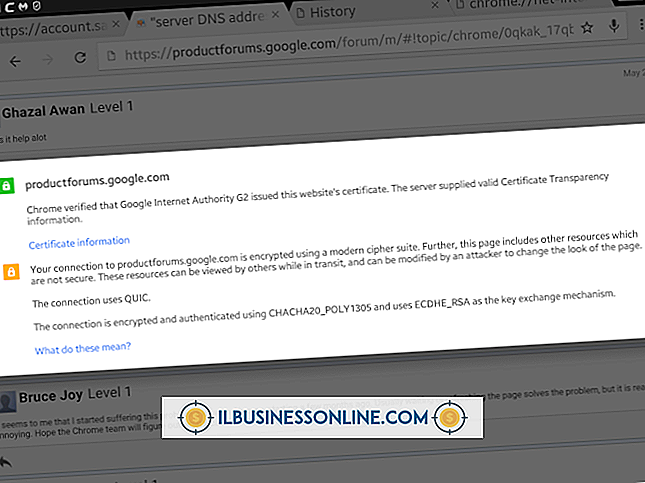WordPress İçerik Yüksekliğini Değiştirme ve Düzenleme

WordPress platformunda bir işletme web sitesi çalıştırmanın sevinçlerinden biri, teknoloji meraklısı olmayan web kullanıcıları için bile kullanımı ve yapılandırması kolay olmasıdır. Örneğin temanın Basamaklı Stil Sayfasını veya CSS dosyasını düzenleyerek WordPress içerik yüksekliğini değiştirebilir ve düzenleyebilirsiniz. WordPress, WordPress arayüzünün içine bir metin editörü ekleyerek düzenlemeyi kolaylaştırır.
1.
Yönetici kullanıcı adı ve şifresiyle WordPress web sitenize giriş yapın.
2.
Gösterge panelinin sol tarafındaki "Görünüm" simgesini tıklayın. Görünüm simgesi mini kontrol paneline benziyor. Açılan menüden "Temalar" ı seçin.
3.
Ekranın sağ üst köşesindeki açılır kutuyu tıklayın. İçerik yüksekliğini değiştirmek istediğiniz temayı, tema listesinden seçin.
4.
Tema dosyaları listesinde, ekranın sağ tarafındaki "style.css" dosyasını tıklayın.
5.
Değiştirmek istediğiniz içerik yüksekliğinin etiketini bulmak için stil sayfası kodunda arama yapın. Kod, içerik niteliğinin ve ardından yükseklik niteliğinin adını içerir. Örneğin, bir widget başlığının yüksekliğini kontrol etmek için kod şöyle görünebilir:
.widget-title {width: 200px; yükseklik: 25 piksel;}
6.
Mevcut yükseklik numarasını silin ve yeni yükseklik rakamıyla değiştirin. Yükseklik piksel veya yüzde olarak belirtilebilir. Piksel cinsinden yükseklik sayıları "px" etiketiyle ve yüzde işareti ile yüzde olarak gösterilir.
7.
Editör penceresinin altındaki "Kaydet" i tıklayın.
8.
Değişiklikleri görmek için tarayıcınızı yenileyin.
Bahşiş
- Birçok tarayıcıda, bir sayfanın stil sayfasını düzenlemenizi ve değişiklikleri önizlemenizi sağlayan eklentiler veya eklentiler bulunur.
Uyarı
- WordPress.com'da mevcut olan WordPress blog platformunu kullanıyorsanız, CSS düzenlemeye yalnızca premium bir hesabınız varsa izin verilir.